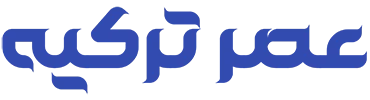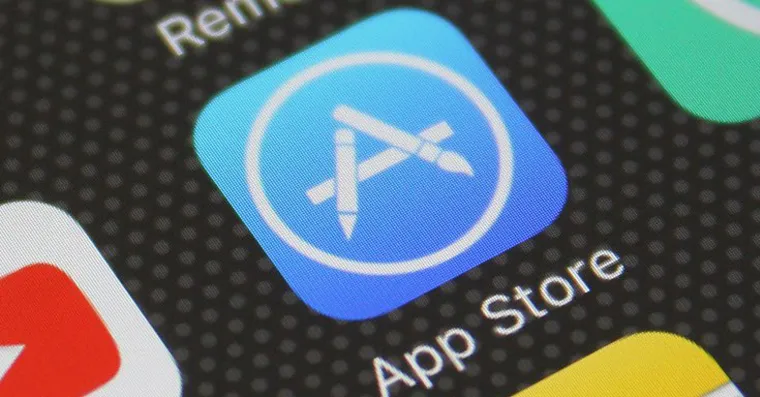چرا اپ استور بالا نمیاد؟ راهنمای جامع رفع مشکل
گاهی اوقات یک مشکل نرمافزاری موقت در سیستم عامل iOS، iPadOS یا macOS میتواند باعث اختلال در عملکرد اپ استور شود.
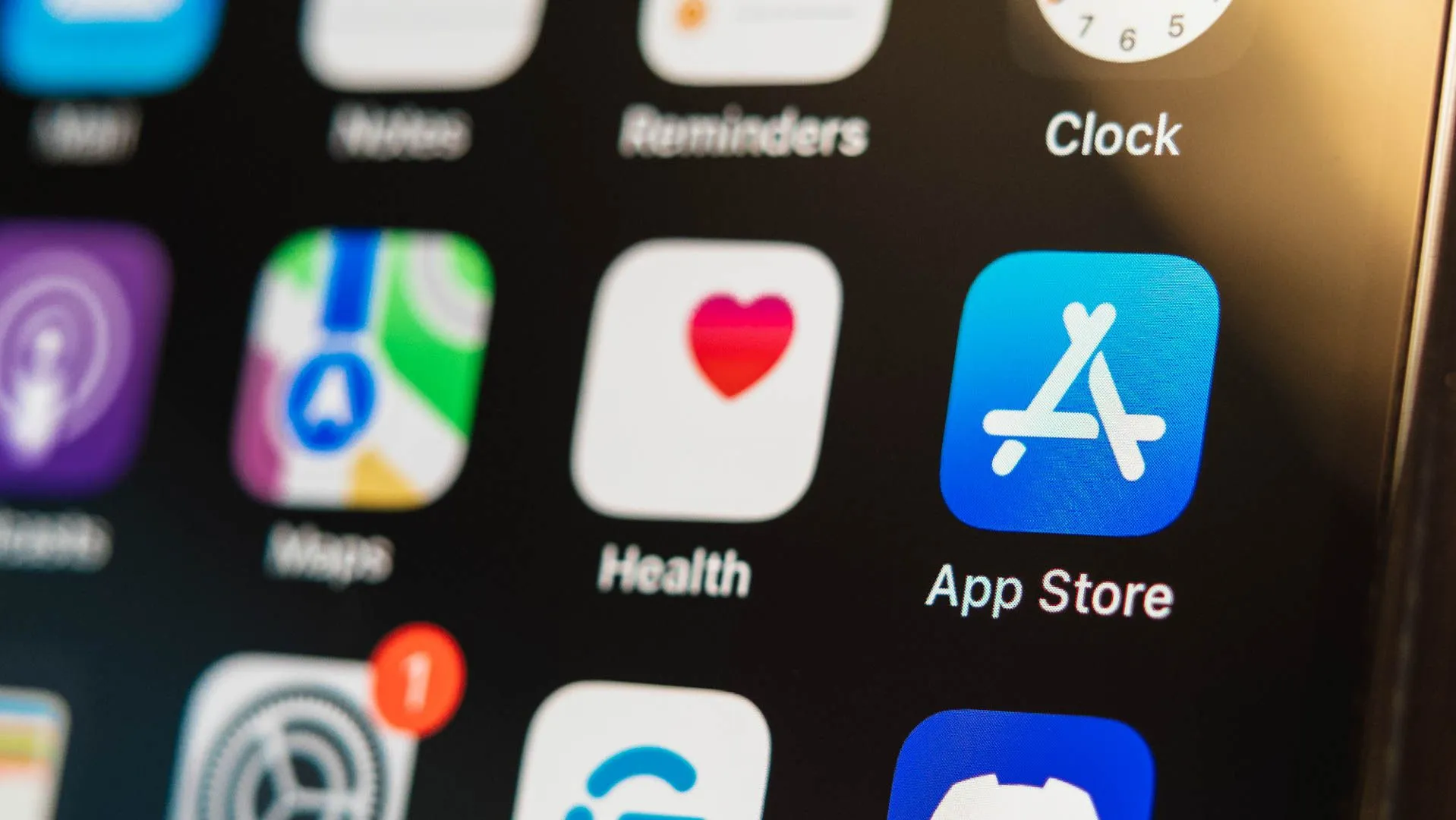
عصر ترکیه – اپ استور، قلب تپنده اکوسیستم اپل، مکانی است که میلیونها کاربر آیفون، آیپد و مک برای دانلود و بهروزرسانی اپلیکیشنهای مورد علاقه خود به آن مراجعه میکنند. اما گاهی اوقات، این قلب به درستی نمیتپد و کاربران با مشکل بالا نیامدن اپ استور مواجه میشوند. این مشکل میتواند بسیار آزاردهنده باشد، چرا که دسترسی به اپلیکیشنهای جدید و بهروزرسانی برنامههای موجود را مختل میکند.
اگر شما هم با این مشکل روبرو شدهاید و اپ استور روی دستگاه اپل شما باز نمیشود، نگران نباشید! در این مطلب به بررسی دلایل احتمالی این مشکل و راهکارهای رفع آن میپردازیم.
دلایل احتمالی بالا نیامدن اپ استور
مشکل بالا نیامدن اپ استور میتواند دلایل مختلفی داشته باشد، از مشکلات ساده و قابل رفع در دستگاه شما گرفته تا مشکلات سمت سرور اپل. به طور کلی، این دلایل را میتوان به چند دسته اصلی تقسیم کرد:
مشکلات مربوط به اتصال اینترنت
- عدم اتصال به اینترنت: اولین و بدیهیترین دلیل، عدم اتصال دستگاه شما به اینترنت است. اپ استور برای بارگذاری محتوا و برقراری ارتباط با سرورهای اپل به اینترنت نیاز دارد.
- ضعف سیگنال وایفای یا داده تلفن همراه: حتی اگر به وایفای متصل باشید، سیگنال ضعیف یا سرعت پایین اینترنت میتواند مانع از بارگذاری اپ استور شود. همین امر در مورد داده تلفن همراه نیز صادق است.
- مشکلات مربوط به روتر یا مودم: گاهی اوقات مشکل از روتر یا مودم شماست. ممکن است نیاز به راهاندازی مجدد داشته باشند یا تنظیمات آنها به درستی پیکربندی نشده باشد.
- مسدود شدن دسترسی اپ استور توسط فایروال یا آنتیویروس: برخی از نرمافزارهای فایروال یا آنتیویروس ممکن است به اشتباه دسترسی اپ استور را مسدود کنند.
مشکلات مربوط به دستگاه اپل
- مشکلات نرمافزاری موقت: گاهی اوقات یک مشکل نرمافزاری موقت در سیستم عامل iOS، iPadOS یا macOS میتواند باعث اختلال در عملکرد اپ استور شود.
- پر شدن حافظه دستگاه: اگر فضای ذخیرهسازی دستگاه شما پر باشد، ممکن است عملکرد اپ استور و سایر برنامهها مختل شود.
- تنظیمات تاریخ و زمان اشتباه: تنظیمات نادرست تاریخ و زمان میتواند باعث بروز مشکل در برقراری ارتباط با سرورهای اپل شود.
- نسخه قدیمی سیستم عامل: استفاده از نسخههای قدیمی سیستم عامل ممکن است باعث ناسازگاری با آخرین نسخه اپ استور شود.
- مشکلات DNS: تنظیمات DNS (Domain Name System) اشتباه میتواند باعث عدم دسترسی به وبسایتها و سرویسهای آنلاین از جمله اپ استور شود.
مشکلات سمت سرور اپل
- مشکلات سراسری سرورهای اپل: به ندرت، اما ممکن است سرورهای اپل با مشکل مواجه شوند و به طور موقت از دسترس خارج شوند. در این حالت، مشکل از سمت شما نیست و باید منتظر بمانید تا اپل مشکل را برطرف کند.
- مشکلات منطقهای سرورهای اپل: گاهی اوقات مشکلات سرورها ممکن است محدود به یک منطقه خاص باشد و کاربران در آن منطقه با مشکل مواجه شوند.
راهکارهای رفع مشکل بالا نیامدن اپ استور
حال که با دلایل احتمالی آشنا شدیم، به سراغ راهکارهای رفع مشکل میرویم. این راهکارها را به ترتیب از سادهترین به پیچیدهترین امتحان کنید:
راهکارهای ساده و اولیه
- بررسی اتصال اینترنت:
- وایفای یا داده تلفن همراه را خاموش و روشن کنید: سادهترین راه حل، قطع و وصل مجدد اتصال اینترنت است. وایفای یا داده تلفن همراه دستگاه خود را خاموش کنید، چند ثانیه صبر کنید و دوباره روشن کنید.
- از اتصال اینترنت دیگر استفاده کنید: اگر از وایفای استفاده میکنید، سعی کنید با داده تلفن همراه به اینترنت متصل شوید و برعکس. این کار به شما کمک میکند بفهمید مشکل از اتصال اینترنت شماست یا خیر.
- مودم و روتر را ریستارت کنید: مودم و روتر خود را خاموش کنید، چند دقیقه صبر کنید و دوباره روشن کنید. این کار میتواند مشکلات موقت شبکه را برطرف کند.
- مطمئن شوید که به وایفای درست متصل هستید: اگر در محیطی هستید که وایفایهای مختلفی وجود دارد، مطمئن شوید که به وایفای درست و معتبر متصل هستید.
- خروج کامل از اپ استور و بازگشایی مجدد:
- بستن کامل اپ استور: اپ استور را به طور کامل ببندید (از قسمت اپهای باز شده خارج کنید) و دوباره آن را باز کنید. این کار میتواند مشکلات موقت نرمافزاری را برطرف کند.
- ریستارت دستگاه: دستگاه اپل خود را ریستارت کنید. ریستارت کردن دستگاه میتواند بسیاری از مشکلات نرمافزاری موقت را حل کند.
- بررسی تنظیمات دستگاه:
- بررسی تنظیمات تاریخ و زمان: مطمئن شوید که تاریخ و زمان دستگاه شما به درستی تنظیم شده باشد. به تنظیمات دستگاه بروید و در قسمت “عمومی” (General) یا “تاریخ و زمان” (Date & Time) تنظیمات را بررسی کنید. توصیه میشود گزینه “تنظیم خودکار” (Set Automatically) را فعال کنید.
- بررسی فضای ذخیرهسازی: به تنظیمات دستگاه بروید و در قسمت “عمومی” (General) و سپس “فضای [دستگاه]” ([Device] Storage) فضای ذخیرهسازی دستگاه خود را بررسی کنید. اگر فضای ذخیرهسازی شما پر است، فایلهای غیرضروری را حذف کنید تا فضا آزاد شود.
- بهروزرسانی سیستم عامل: مطمئن شوید که دستگاه شما از آخرین نسخه سیستم عامل iOS، iPadOS یا macOS استفاده میکند. به تنظیمات دستگاه بروید و در قسمت “عمومی” (General) و سپس “بهروزرسانی نرمافزار” (Software Update) بهروزرسانیها را بررسی کنید و در صورت وجود، نصب کنید.
راهکارهای پیشرفتهتر
- تغییر تنظیمات DNS:
- استفاده از DNS عمومی گوگل یا کلودفلر: به تنظیمات وایفای دستگاه خود بروید و تنظیمات DNS را به صورت دستی تغییر دهید. میتوانید از DNS عمومی گوگل (8.8.8.8 و 8.8.4.4) یا کلودفلر (1.1.1.1 و 1.0.0.1) استفاده کنید. برای انجام این کار، به تنظیمات وایفای دستگاه خود بروید، روی شبکه وایفای متصل شده ضربه بزنید، به قسمت “پیکربندی DNS” (Configure DNS) بروید و گزینه “دستی” (Manual) را انتخاب کنید. سپس آدرسهای DNS مورد نظر را وارد کنید.
- بررسی تنظیمات فایروال و آنتیویروس (در صورت استفاده):
- غیرفعال کردن موقت فایروال یا آنتیویروس: اگر از نرمافزار فایروال یا آنتیویروس بر روی دستگاه خود استفاده میکنید، به طور موقت آن را غیرفعال کنید و ببینید آیا مشکل حل میشود یا خیر. اگر مشکل برطرف شد، تنظیمات فایروال یا آنتیویروس خود را بررسی کنید و مطمئن شوید که دسترسی اپ استور مسدود نشده است.
- بازنشانی تنظیمات شبکه:
- بازنشانی تنظیمات شبکه: در تنظیمات دستگاه، به قسمت “عمومی” (General) و سپس “انتقال یا بازنشانی [دستگاه]” (Transfer or Reset [Device]) بروید و گزینه “بازنشانی” (Reset) را انتخاب کنید. سپس “بازنشانی تنظیمات شبکه” (Reset Network Settings) را انتخاب کنید. توجه داشته باشید که با این کار، تنظیمات وایفای و بلوتوث شما حذف میشوند و باید دوباره آنها را پیکربندی کنید.
- بررسی وضعیت سرورهای اپل:
- استفاده از وبسایتهای بررسی وضعیت سرورهای اپل: وبسایتهای مختلفی وجود دارند که وضعیت سرورهای اپل را گزارش میدهند. با جستجو در اینترنت عبارت “Apple server status” را جستجو کنید و از وبسایتهای معتبر وضعیت سرورهای اپل را بررسی کنید. اگر سرورهای اپل با مشکل مواجه باشند، باید منتظر بمانید تا مشکل از سمت اپل برطرف شود.
اگر هیچ کدام از راهکارها جواب نداد
اگر تمام راهکارهای بالا را امتحان کردید و همچنان مشکل بالا نیامدن اپ استور پا برجا بود، ممکن است مشکل جدیتری وجود داشته باشد. در این حالت، توصیه میشود با پشتیبانی اپل تماس بگیرید یا به یک مرکز خدمات مجاز اپل مراجعه کنید تا دستگاه شما را بررسی و مشکل را تشخیص دهند.
نکات پایانی
- صبور باشید و راهکارها را به ترتیب امتحان کنید.
- قبل از انجام هر تغییری در تنظیمات دستگاه، از اطلاعات مهم خود پشتیبانگیری کنید.
- در صورت تماس با پشتیبانی اپل، اطلاعات دقیق مشکل و راهکارهایی که امتحان کردهاید را به آنها ارائه دهید.
امیدواریم این راهنما به شما در رفع مشکل بالا نیامدن اپ استور کمک کند و بتوانید دوباره به دنیای بیکران اپلیکیشنهای اپل دسترسی پیدا کنید!